คอนโซลเป็นส่วนต่อประสานบรรทัดคำสั่ง ในกรณีนี้ คอมพิวเตอร์จะได้รับคำแนะนำโดยการป้อนคำสั่งข้อความจากแป้นพิมพ์ของผู้ใช้ Command Line Console มีอยู่ในระบบปฏิบัติการ Windows ทุกรุ่น ความสามารถในการเขียนข้อมูลมีความสำคัญมาก เนื่องจากไม่มีฟังก์ชันการจัดการ OS จำนวนมากจากอินเทอร์เฟซแบบกราฟิก และเครื่องมือเดียวที่คุณสามารถใช้ฟังก์ชันเหล่านี้ได้คือบรรทัดคำสั่ง
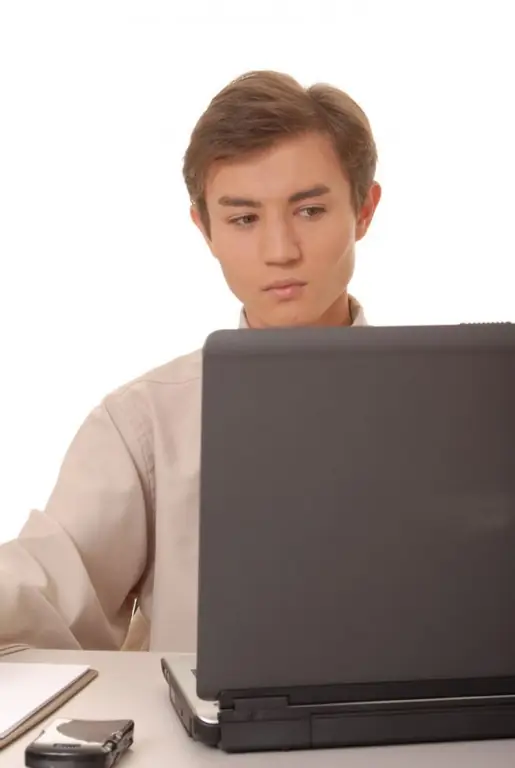
จำเป็น
คอมพิวเตอร์ส่วนบุคคล
คำแนะนำ
ขั้นตอนที่ 1
เมื่อต้องการเรียกใช้พรอมต์คำสั่ง ให้คลิก เริ่ม → เรียกใช้ ในหน้าต่างที่เปิดขึ้น ในบรรทัด "เปิด" ให้ป้อนชื่อโปรแกรม (cmd.exe) แล้วคลิกตกลง
คุณสามารถเรียกคอนโซลด้วยวิธีอื่น คลิก เริ่ม → โปรแกรมทั้งหมด → อุปกรณ์เสริม → พร้อมรับคำสั่ง
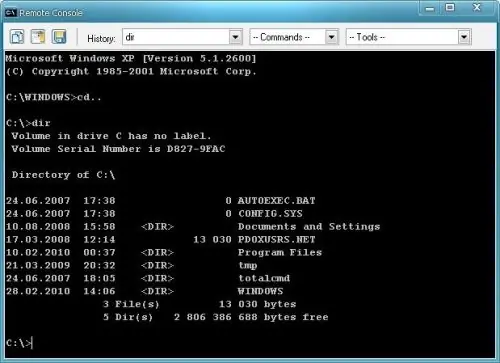
ขั้นตอนที่ 2
ปรับแต่งบรรทัดคำสั่งเพื่อประสบการณ์ที่ดียิ่งขึ้น ในการดำเนินการนี้ ในบรรทัดคำสั่ง ให้คลิกที่ชื่อหน้าต่างที่มุมซ้ายบน ในเมนูแบบเลื่อนลง ให้เลือกตัวเลือก "คุณสมบัติ" จากนั้นเลือกแท็บ "ทั่วไป" ในหัวข้อย่อย "Remembering Commands" ในช่อง "Buffer Size" ให้ป้อน 999 เพื่อให้เลื่อนในหน้าต่าง Command Prompt ในฟิลด์ Number of Buffers ให้ป้อน 5 ซึ่งจะเป็นการเพิ่มจำนวนบรรทัดในหน้าต่าง Command Prompt เป็น 5000
ขั้นตอนที่ 3
ในพื้นที่ "แทรก" ให้เลือกช่องทำเครื่องหมายถัดจากตัวเลือก "การเลือก" และ "แทรกอย่างรวดเร็ว" ซึ่งจะช่วยให้คุณสามารถคัดลอกและวางข้อมูลลงในคอนโซลได้ ในพื้นที่ขนาดบัฟเฟอร์หน้าจอและขนาดหน้าต่าง ให้เพิ่มค่าความสูงและความกว้าง หลังจากป้อนการเปลี่ยนแปลงพารามิเตอร์ทั้งหมดแล้ว ให้คลิก ตกลง
ขั้นตอนที่ 4
ตอนนี้คุณสามารถใช้คอนโซลได้ เพียงพิมพ์ชื่อคำสั่งที่ต้องการแล้วกด Enter ตัวอย่างเช่น คำสั่ง dir แสดงรายการไฟล์และไดเร็กทอรีย่อยของไดเร็กทอรี
ขั้นตอนที่ 5
ในการคัดลอกข้อความจากหน้าต่าง ให้คลิกที่ชื่อคอนโซล เลือกตัวเลือก "แก้ไข" จากเมนูแบบเลื่อนลง จากนั้นเลือกส่วนย่อย "ทำเครื่องหมาย" เน้นข้อความที่ต้องการแล้วกด Enter หากต้องการปิดบรรทัดคำสั่ง (ออกจากคอนโซล) ให้รันคำสั่ง exit

